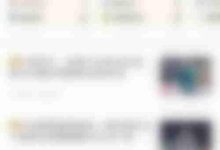1、可通过谷歌浏览器将常用网站创建为桌面快捷方式,实现类应用式访问。2、方法一:在浏览器菜单中选择“更多工具”→“创建快捷方式”,勾选“在窗口中打开”以独立窗口运行。3、方法二:直接拖拽地址栏 favicon 至桌面生成快捷方式。4、方法三:手动创建快捷方式,输入 chrome.exe 路径并添加 –app=URL 参数,实现无标签栏简洁打开。
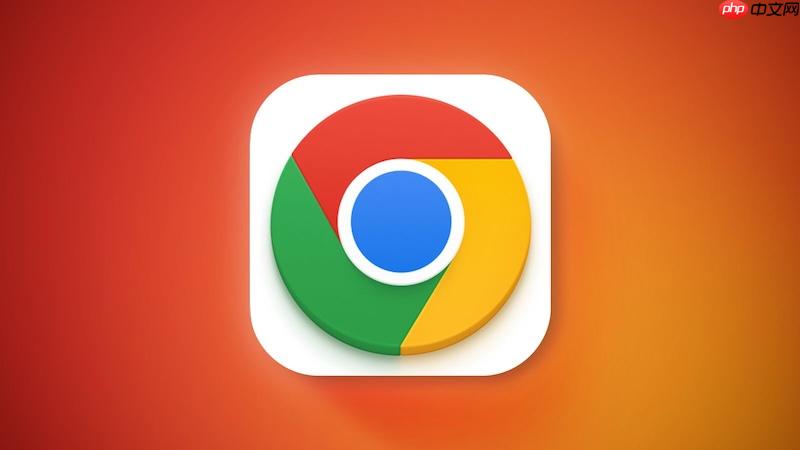
如果您希望快速访问某个常用网站,可以通过谷歌浏览器将其添加到桌面,以便像启动应用程序一样打开该网站。此功能适用于将网页转换为类应用的快捷方式,提升访问效率。
本文运行环境:Dell XPS 13,Windows 11
一、通过浏览器菜单创建桌面快捷方式
此方法利用谷歌浏览器内置的“创建快捷方式”功能,直接生成桌面图标,操作简单且无需额外工具。
1、打开谷歌浏览器,进入您希望创建快捷方式的目标网站。
2、点击浏览器右上角的三个垂直排列的圆点,打开主菜单。
3、在下拉菜单中找到并点击“更多工具”选项。
4、在展开的子菜单中选择“创建快捷方式”。
5、弹出窗口中会提示命名快捷方式,可保持默认名称或自定义名称。
6、勾选“在窗口中打开”选项,可使网站以独立窗口形式运行,类似原生应用。
7、点击“创建”,系统将自动在桌面上生成该网站的快捷方式图标。
二、通过拖拽地址栏图标创建快捷方式
该方法适用于熟悉浏览器界面操作的用户,通过直接拖动网站图标至桌面实现快捷方式创建。
1、确保已打开目标网站,在浏览器地址栏左侧可以看到网站的favicon(小图标)。
2、使用鼠标左键点击并按住该favicon不放。
3、将图标从浏览器窗口中拖出,并移动至桌面空白区域。
4、松开鼠标左键,系统会自动创建一个指向该网站的快捷方式。
5、您可以右键点击新创建的快捷方式,选择“属性”来确认其目标路径是否正确。
三、手动创建桌面快捷方式并通过浏览器打开
此方法适合需要自定义快捷方式行为或在特定浏览器配置下运行网站的场景。
1、在桌面空白处右键点击,选择“新建” > “快捷方式”。
2、在位置输入框中输入以下格式的命令:“C:\Program Files\Google\Chrome\Application\chrome.exe” –app=https://www.example.com,请将URL替换为目标网站地址。
3、点击“下一步”,为快捷方式输入一个易于识别的名称,例如“我的邮箱”。
4、点击“完成”,桌面上将生成一个新的快捷方式。
5、双击该快捷方式即可在无标签栏的简洁窗口中打开指定网站。

 路由网
路由网